みなさん、Twitterの予約投稿機能をご存知ですか?
私は最近、Twitterを使い始めたのでイマイチ使い方が分からなくて。。。
予約投稿機能について調べてみました!
そこで今回は、
Twitterの便利機能である
- 予約ツイートを投稿する方法
- 予約ツイートしている投稿を確認する方法
- 予約ツイートした投稿を削除する方法
について解説していきますね!
予約ツイートする方法から予約したツイートの確認までの流れを画像付きで解説してきますので
是非参考にしてください。
この記事をみれば、必ず使えるようになりますので。
それでは、みていきましょう。
予約ツイートを投稿する方法
まずは予約ツイートを投稿する方法から解説してきます。
※大前提としてスマホのアプリでは予約投稿は出来ません。ブラウザでの投稿に限りますのでご注意ください!
「ツイートする」をクリックしてツイート画面へ
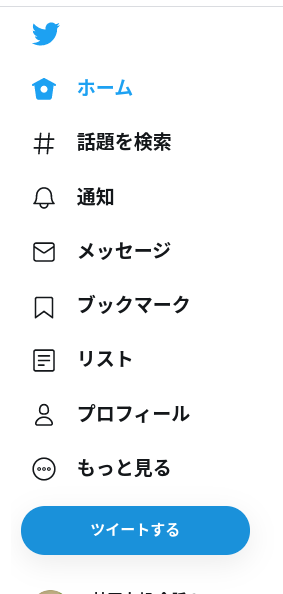
投稿内容を記入して「予約ツイート」をクリック
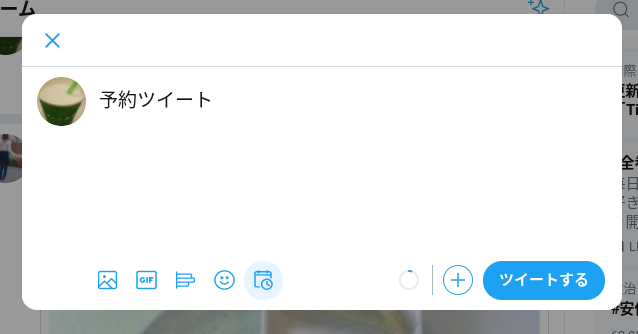
「予約ツイート」は画面中央下のボタンです。時計のマークが特徴的ですね!
予約ツイートする時間を設定して右上の「確認する」をクリック
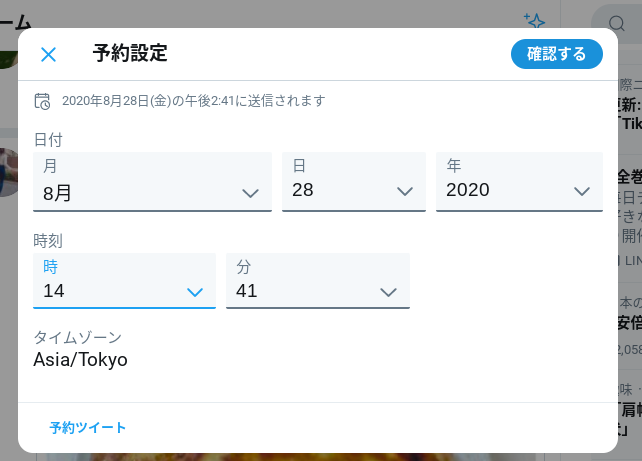
右下の「予約設定」をクリックして完了
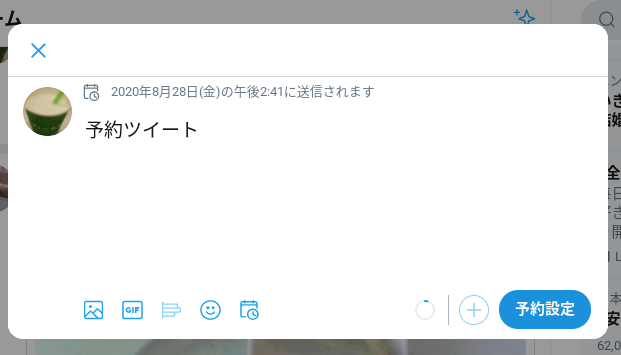
これで予約ツイートが完了です!
予約ツイートしている投稿を確認する方法
予約したツイートの内容を確認したい時の確認方法を解説していきます。
「ツイートする」をクリックしてツイート画面へ
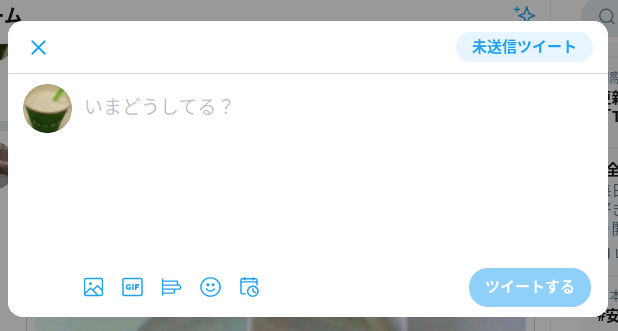
右上の「未送信ツイート」をクリック
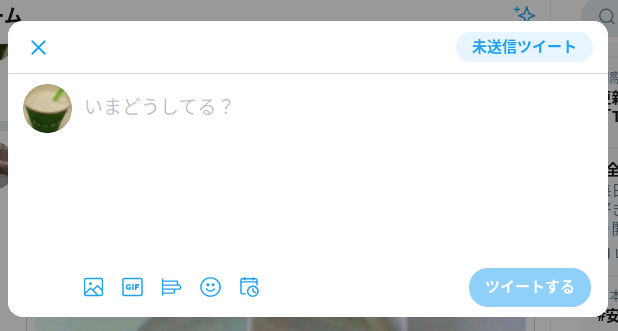
右側の「予約済み」をクリック
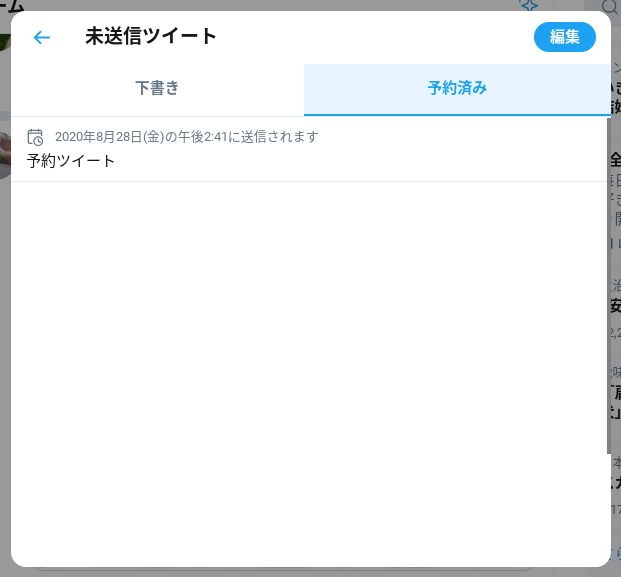
これで予約したツイートの内容を確認することができます!
予約ツイートした投稿を削除する方法
すでに予約ツイートした投稿を削除する方法を解説していきます。
右上の「未送信ツイート」をクリック
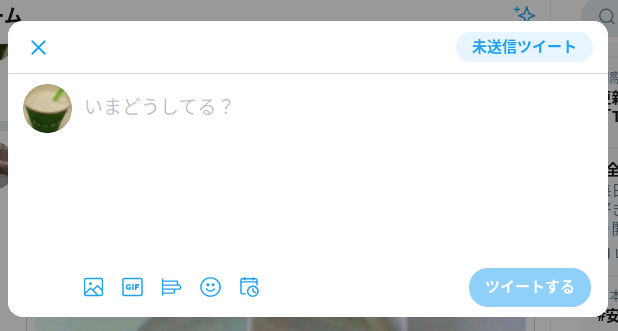
右側の「予約済み」を選択して、右上の「編集」をクリック
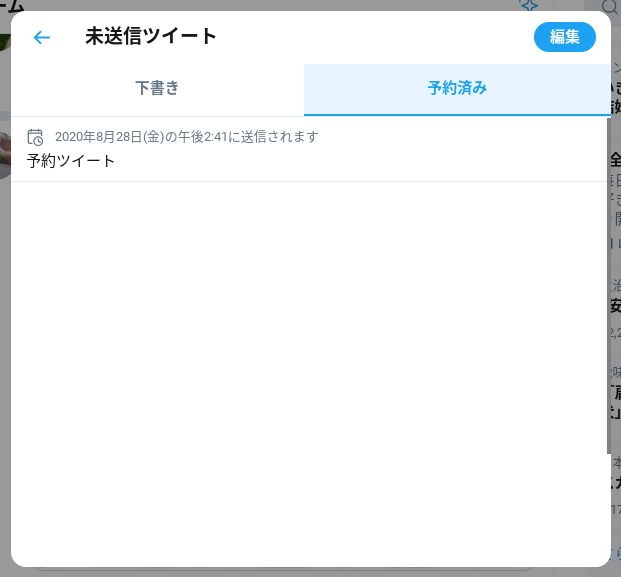
該当する予約ツイートを選択して右下の削除をクリック
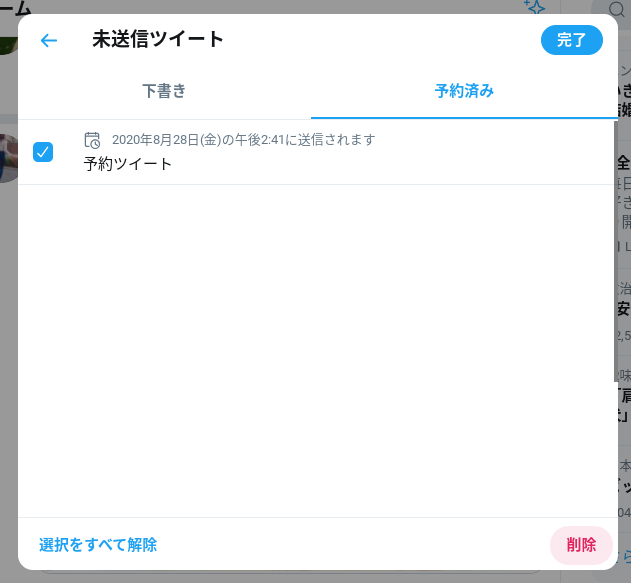
これで予約ツイートの削除が可能です!
まとめ
いかがでしたでしょうか!
今回は、
Twitterの便利機能である
- 予約ツイートを投稿する方法
- 予約ツイートしている投稿を確認する方法
- 予約ツイートした投稿を削除する方法
について解説していきました。
これからどんどん予約ツイートしていきましょうね!
それでは。

銘柄はある?調べてみた!-120x68.jpg)
